Magento 2 es una plataforma de comercio electrónico muy potente, pero sus requisitos de servidor son más complejos, especialmente la necesidad de pasar el Compositor (que es un Sistema de gestión de paquetes PHPEsta no es la configuración por defecto en muchas plataformas. Si desea configurar un entorno local de desarrollo y pruebas, puede utilizar XAMPP, una solución de servidor web multiplataforma gratuita y de código abierto.
![Imagen [1] - Cómo instalar y configurar Magento 2 localmente usando XAMPP](https://www.361sale.com/wp-content/uploads/2024/11/20241128145948132-image.png)
Ventajas de ejecutar Magento 2 localmente
Instalar Magento 2 localmente tiene muchas ventajas, entre ellas:
- ahorrar costes: No es necesario comprar un servidor dedicado.
- Desarrollo fuera de línea: Los sitios web pueden desarrollarse y probarse sin conexión a Internet.
- prueba de seguridad: Pruebe nuevas funciones o ampliaciones sin interrumpir el entorno de producción.
- desarrollo a medida: Se pueden realizar todo tipo de personalizaciones con toda confianza sin que se caiga el sitio real.
- Rendimiento más rápido: Debido a la ausencia de latencia en la red, el entorno local suele responder mejor que un servidor remoto.
- seguridad: Impida el acceso no autorizado y la piratería informática.
- Copia de seguridad y restauración sencillas: Permite realizar copias de seguridad y restauraciones rápidas de los sitios locales, reduciendo el riesgo.
Requisitos de instalación local para Magento 2
Antes de instalar Magento 2, debe asegurarse de que se cumplen los siguientes componentes y configuraciones del sistema:
- Apache/NGINX versión 2.2 o 2.4
- PHP versión 7.4.x o 8.1.x
- MySQL/MariaDB versión 5.6.x, 5.7.x o Maria DB
- Elasticsearch 7.6.x o posterior
Instalación y configuración de XAMPP
Cómo instalar Magento 2 localmente.
Paso: 1 Descargar el servidor XAMPP
Vaya a Amigos de Apache yDescargar servidor XAMPP.

Magento recomienda encarecidamente instalar XAMPP y PHP versión 8.1.x para M2.4.5. Como alternativa, se pueden instalar Magento 2.4 y PHP 7.3, pero no se han probado ni recomendado.
Paso: 2 Instalar XAMPP
Tras descargar XAMPP, haga doble clic en el archivo para instalarlo en su ordenador.
hacer clic (con un ratón u otro dispositivo señalador)el siguiente pasoBotón.
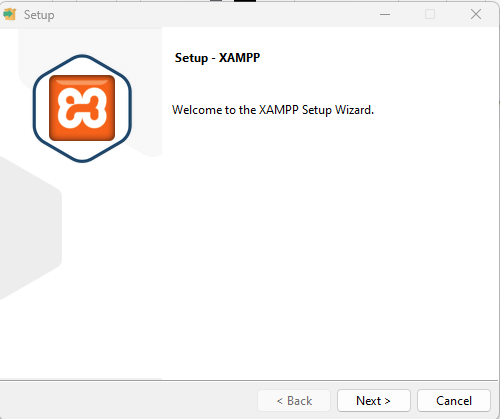
Mantenga las selecciones por defecto en el diagrama. Pulse el botónel siguiente pasoBotón.
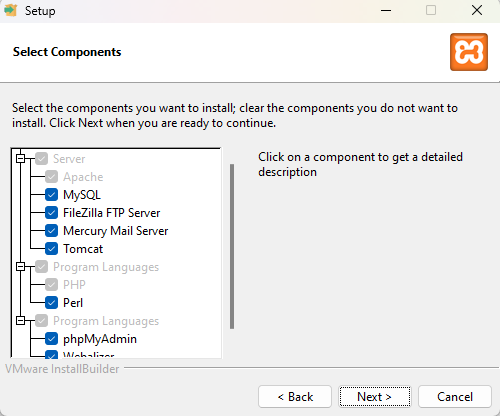
Seleccione la carpeta de instalación. La ubicación por defecto esC:\xampp Pero se recomienda elegir según su convenienciaC:\Un directorio distinto de la unidad, comoD:\tal vezE:\ .
Si necesita hacer cambios, pulsehojearpara cambiar la ubicación de destino del programa XAMPP y, a continuación, haga clic en el iconoel siguiente pasopara pasar al siguiente paso.
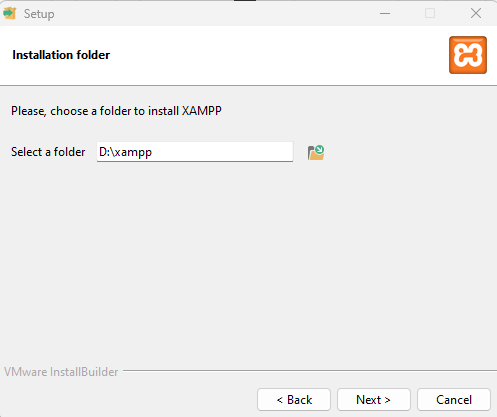
hacer clic (con un ratón u otro dispositivo señalador)el siguiente pasoBotón.
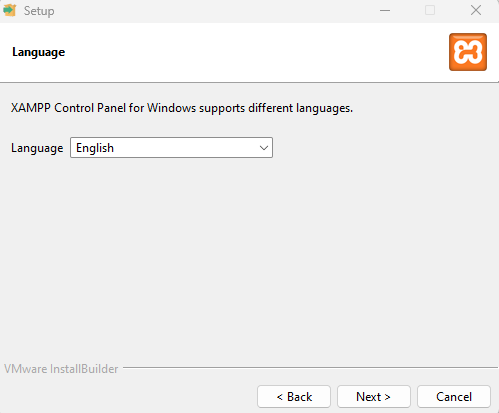
hacer clic (con un ratón u otro dispositivo señalador)el siguiente pasoBotón.
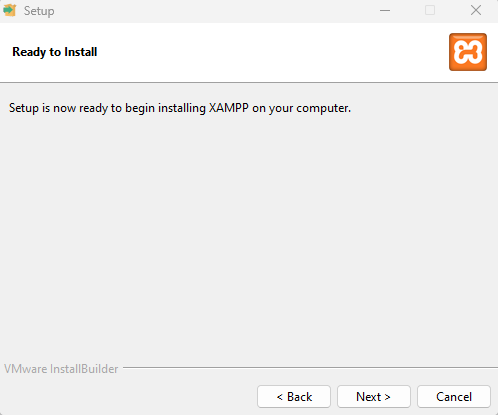
Espere a que el asistente de instalación instale XAMPP en su ordenador.
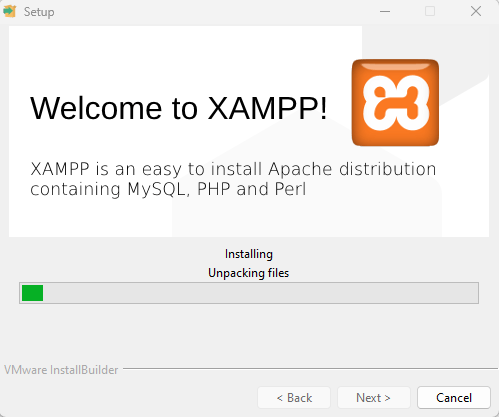
Una vez finalizada la instalación, verá la opción "¿Debo iniciar el panel de control inmediatamente? ". Manténgalo seleccionado. Pulse el botón"Hecho".Salga de la instalación y vaya aPanel de control XAMPP.
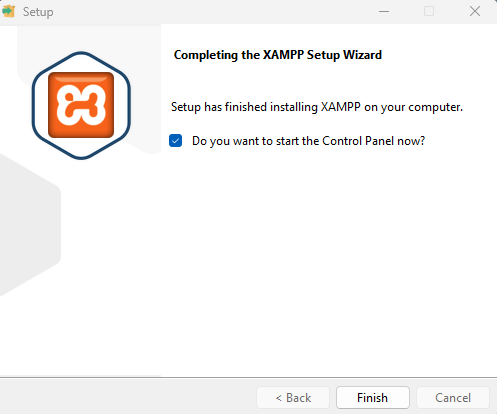
Paso: 3 Configurar PHP
En el panel de control de XAMPPEn elApachemóvilconfigurey, a continuación, pulse el botónPHP (php.ini).
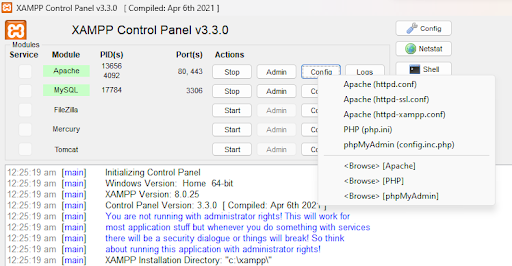
En php.iniEn el archivo, busque las siguientes líneas y elimine el punto y coma que precede a cada una de ellas ::
;extension=intl
;extension=jabón
;extension=sockets
;extensión=sodio
;extension=xsl
;extension=gd
Amplíe memory_limit a 4G:
limite_memoria=4Glimite_memoria=4Glimite_memoria=4G
Cuando haya terminado, guarde y cierre el archivo. A continuación, haga clic en las líneas Apache y MySQL del menú "comienzo" para iniciarlos. No salga de XAMPP después de este paso, simplemente déjelo funcionar.
Paso: 4 Configure el archivo Hosts
Acceso al catálogoC:\Windows\System32\drivers\etc\hosts.
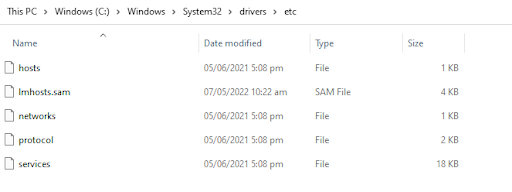
Añada la línea siguiente a la última línea:
127.0.0.1 www.localhost.com

mostrar (una entrada)Panel de control XAMPPe iniciarApacheresponder cantandoMySQLApps.
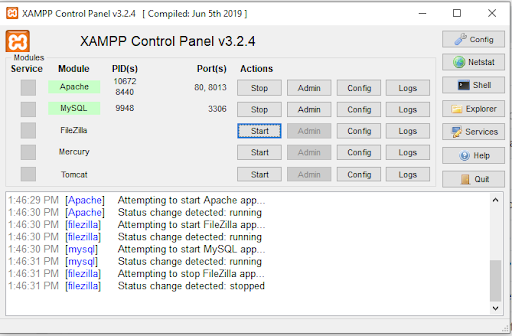
Creación de una base de datos en phpMyAdmin
URL de acceso http://localhost/phpmyadminPara crear una base de datos, introduzca el nombre de la base de datos (por ejemplo, Magento2) y haga clic en Crear base de datos. Introduzca un nombre para la base de datos (por ejemplo, Magento2) y haga clic enestablecer.
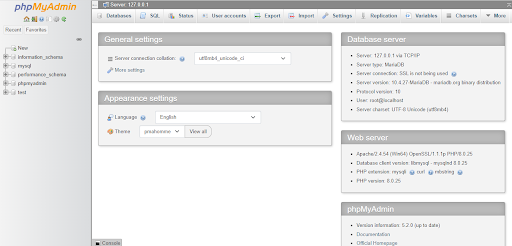
hacer clic (con un ratón u otro dispositivo señalador)el siguiente pasopara crear una base de datos.

La base de datos se ha creado correctamente.
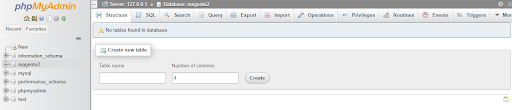
Atención:Recuerde el nombre de la base de datos que desea crear, ya que necesitará instalar Magento en ella más adelante.
Instalación del Compositor de Magento
La última versión de Magento, Open Source 2.4.0 y superior, es compatible con Composer 2. Por lo tanto, necesita instalar Composer 2 para descargar la última versión de Magento 2.
La mejor manera de hacerlo es descargar y ejecutarComposer-Setup.exeEsto instalará la última versión. Esto instalará la última versión y la configurará desde cualquier directorio "La ruta de acceso a la llamada "Compositor".
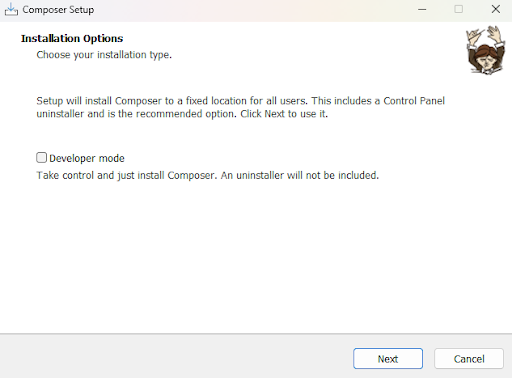
hacer clic (con un ratón u otro dispositivo señalador)el siguiente pasoy busque la ruta PHP en la carpeta XAMPP.

Opcionalmente, puede introducir una URL de proxy.
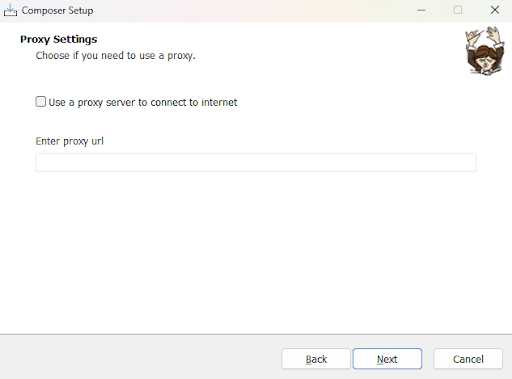
hacer clic (con un ratón u otro dispositivo señalador)"Instalación"para el paso final.
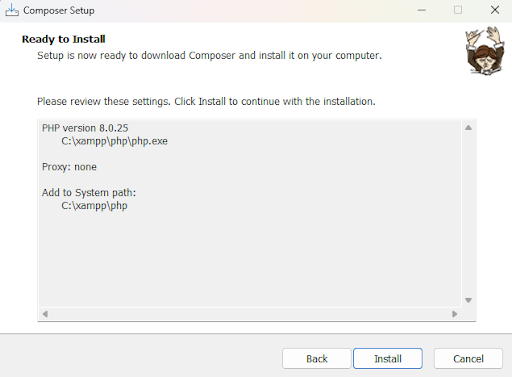
hacer clic (con un ratón u otro dispositivo señalador)el siguiente pasoBotón.

hacer clic (con un ratón u otro dispositivo señalador)cumplirBotón.

activar (un plan)símbolo del sistema (informática)y ejecute el comando Composer para verificar que se instala sin problemas.
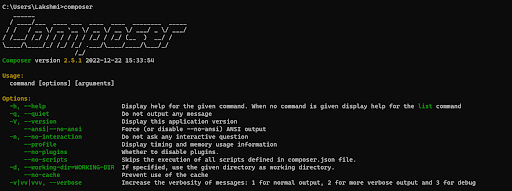
Descarga de Magento con Composer
A continuación, vaya aC:\xampp\htdocsy utilice Composer para ejecutar el siguiente comando para descargar una versión específica de Magento 2.
composer create-project --repository-url=https://repo.magento.com/ magento/project-community-edition=2.4.5composer create-project --repository-url=https://repo.magento.com/ magento/project-community-edition=2.4.5composer create-project --repository-url=https://repo.magento.com/ magento/project-community-edition=2.4.5
Magento Código abierto
composer create-project --repository-url=https://repo.magento.com/magento/project-community-edition:2.4.5composer create-project --repository-url=https://repo.magento.com/magento/project-community-edition:2.4.5composer create-project --repository-url=https://repo.magento.com/magento/project-community-edition:2.4.5
Adobe Commerce (Edición Enterprise)
composer create-project --repository-url=https://repo.magento.com/magento/project-enterprise-edition:2.4.5composer create-project --repository-url=https://repo.magento.com/magento/project-enterprise-edition:2.4.5composer create-project --repository-url=https://repo.magento.com/magento/project-enterprise-edition:2.4.5
Con el comando anterior, puede especificar la versión concreta de Magento (2.0, 2.1, 2.2.1, 2.2.2, 2.2.3, 2.2.4, 2.2.5, 2.2.6, 2.3, 2.4). Si no es así, omita la versión y ejecute directamente la línea siguiente:

A continuación, introduzca su clave de autenticación de Magento.clave públicaresponder cantandoLa clave privada está en elCuenta Magento MarketplaceCréela y configúrela en el Localice el nombre de la cuenta en la esquina superior derecha de la página y seleccioneMi perfil.
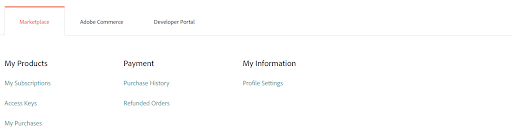
A continuación, haga clic en"Mercados".pestaña delclave de acceso.
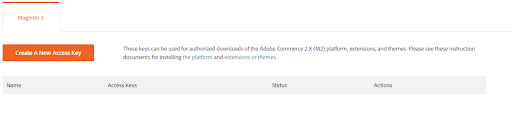
hacer clic (con un ratón u otro dispositivo señalador)"Crear nueva clave de acceso".Introduzca un nombre específico para la clave (por ejemplo, el nombre del desarrollador que recibe la clave), haga clic en "defina".
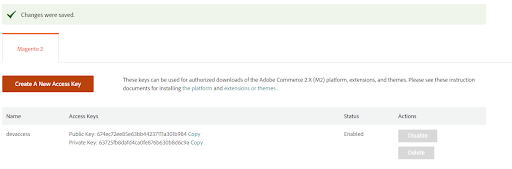
Copie elclave públicay en la contraseñaclave privada para instalar Magento.
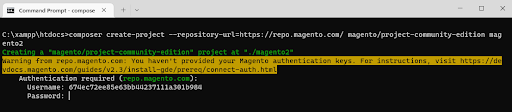
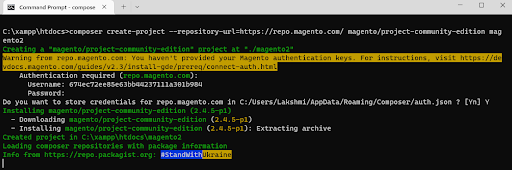
El escritor tarda un rato en descargar e instalar todos los módulos necesarios. Una vez que esté todo hecho, podrá verlos a continuación:

Instalación de Elasticsearch en Magento 2
Elasticsearch es la extensión recomendada para Magento versión 2.4.X.
Descargar Elasticsearch 7.6.0:https://www.elastic.co/downloads/past-releases/elasticsearch-7-6-0(Magento 2.4.x sólo se ha probado con Elasticsearch 7.6.x. Puede utilizar otras versiones 7.x a su discreción, pero se recomienda utilizar una versión probada de Elasticsearch).
Extraiga el archivo .zip que acaba de descargar. En una ventana de terminal, vaya al directorio extraído y ejecute el siguiente comando:
. \bin\elasticsearch.bat. \bin\elasticsearch.bat. \bin\elasticsearch.bat
Compruebe también el puerto 9200Disponibilidad de Elasticsearch en la web. En su navegador, escribalocal:9200para obtener los detalles de las extensiones de Elasticsearch instaladas.
{"name" : "DESKTOP-Jyoti", "cluster_name" : "elasticsearch", "cluster_uuid" : "ONNrUlTWQCSoigYBy6WF9g", "version" : {"number" : "7.9.3", "build_ sabor" : "por defecto", "build_type" : "zip", "build_hash" : "c41E4fgiueQSoiytrBW", "build_date" : "2023-02-02T09:51:41.449Z", "build_snapshot" : false, "lucene_version" : "8.7.0", "minimum_wire_compatibility_version" : "6.8.3", "minimum_index_compatibility_version" : "6.8.3"}, " eslogan" : "Ya sabe, para buscar"}{"name" : "DESKTOP-Jyoti", "cluster_name" : "elasticsearch", "cluster_uuid" : "ONNrUlTWQCSoigYBy6WF9g", "version" : {"number" : "7.9.3", "build_ sabor" : "por defecto", "build_type" : "zip", "build_hash" : "c41E4fgiueQSoiytrBW", "build_date" : "2023-02-02T09:51:41.449Z", "build_snapshot" : false, "lucene_version" : "8.7.0", "minimum_wire_compatibility_version" : "6.8.3", "minimum_index_compatibility_version" : "6.8.3"}, " eslogan" : "Ya sabe, para buscar"}{"name" : "DESKTOP-Jyoti", "cluster_name" : "elasticsearch", "cluster_uuid" : "ONNrUlTWQCSoigYBy6WF9g", "version" : {"number" : "7.9.3", "build_ sabor" : "por defecto", "build_type" : "zip", "build_hash" : "c41E4fgiueQSoiytrBW", "build_date" : "2023-02-02T09:51:41.449Z", "build_snapshot" : false, "lucene_version" : "8.7.0", "minimum_wire_compatibility_version" : "6.8.3", "minimum_index_compatibility_version" : "6.8.3"}, " eslogan" : "Ya sabe, para buscar"}
Instale Magento 2 con el comando
Abra una ventana de símbolo del sistema. A continuación, vaya al directorio de Magento y ejecute el siguiente comando:
php bin/magento setup:install --base-url="http://localhost/magento2/" --db-host="localhost" --db-name="dbmagento241" --db-user="root" -- admin-nombre="admin" --admin-apellido="admin" --admin-email="user@example.com" --admin-usuario="admin" --admin-contraseña="admin123" -- language="en_US" --currency="USD" --timezone="America/Chicago" --use-rewrites="1" --backend-frontname="admin" --search-engine= elasticsearch7 --elasticsearch-host="localhost" --elasticsearch-port=9200php bin/magento setup:install --base-url="http://localhost/magento2/" --db-host="localhost" --db-name="dbmagento241" --db-user="root" -- admin-nombre="admin" --admin-apellido="admin" --admin-email="user@example.com" --admin-usuario="admin" --admin-contraseña="admin123" -- language="en_US" --currency="USD" --timezone="America/Chicago" --use-rewrites="1" --backend-frontname="admin" --search-engine= elasticsearch7 --elasticsearch-host="localhost" --elasticsearch-port=9200php bin/magento setup:install --base-url="http://localhost/magento2/" --db-host="localhost" --db-name="dbmagento241" --db-user="root" -- admin-nombre="admin" --admin-apellido="admin" --admin-email="user@example.com" --admin-usuario="admin" --admin-contraseña="admin123" -- language="en_US" --currency="USD" --timezone="America/Chicago" --use-rewrites="1" --backend-frontname="admin" --search-engine= elasticsearch7 --elasticsearch-host="localhost" --elasticsearch-port=9200
Tenga en cuenta:Asigne la URL base según la ruta y anoteNombre de usuario del administradorresponder cantandocriptográficoademásabstenerse deUtilice el puerto de Elasticsearch.
Sustituya estos valores:
- -base-url: carpeta de instalación de magento 2
- -nombre-db ::Nombre de la base de datos al crearla
- -contraseña-db:Contraseña de la base de datos
- -db-usuario:Usuario de la base de datos con todos los privilegios. Normalmente se utiliza el usuario root por defecto.
- -contraseña-db:La contraseña del usuario de la base de datos. Si utiliza la "raíz"Usuarios de la base de datos", déjelo en blanco
- -admin-nombre:Nombre del administrador
- -admin-apellido:Apellidos del administrador
- -admin-email:Dirección de correo electrónico del administrador
- -admin-usuario:El nombre de usuario utilizado para iniciar sesión en el panel de administración
- -contraseña-admin:Contraseña para acceder al panel de administración
- -idioma:El idioma utilizado en el panel de administración y el escaparate. Utilice el código de idioma, por ejemplo, en_US.
- -admin-email.Cámbielo por el correo electrónico del sitio web
- -divisa:Establezca la divisa por defecto utilizada por la tienda. Escriba php bin/magento info:moneda:lista para obtener la lista de monedas soportadas y sus códigos
- -zona horaria:Cambie la zona horaria en la que se encuentra. (por ejemplo, la hora de Pekín, etc.)
- -url-reescribe:Establezca 1 para habilitar la reescritura en el servidor web. Esto ayudará a mejorar el ranking de su sitio.
- -backend-frontname:Establezca la URL de administración del sitio. la omisión de este parámetro dará como resultado una URL generada aleatoriamente para la ruta de administración de Magento (por ejemplo, admin_jkhgdfq).
- -motor de búsqueda:Establezca la versión de Elasticsearch que se utilizará para esta instalación de Magento. El valor predeterminado es elasticsearch7
- -elasticsearch-host: El nombre de host o dirección IP donde se ejecuta Elasticsearch. El valor predeterminado es localhost
- -puerto elasticsearch El número de puerto en el que escucha Elasticsearch. El valor predeterminado es 9200.
Los demás valores son opcionales y puede cambiarlos más adelante.
Ahora, si todo va bien, Composer 2 empezará a instalar Magento 2. Este proceso tardará unos 10 minutos.
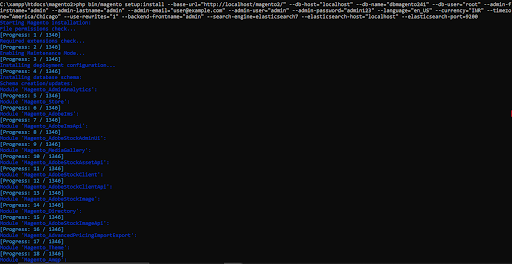
Tenga paciencia, ya que llevará algún tiempo instalar todas las instancias y configurar los módulos necesarios para Magento 2.4.5.
Tras la instalación, consiga esto:

Ejecutar comando
Ahora, es necesario ejecutar el siguiente comando.
php bin/magento indexer:reindexphp bin/magento setup:upgradephp bin/magento setup:static-content:deploy -fphp bin/magento cache:flushphp bin/magento indexer:reindexphp bin/magento setup:upgradephp bin/magento setup:static-content:deploy -fphp bin/magento cache:flushphp bin/magento indexer:reindexphp bin/magento setup:upgradephp bin/magento setup:static-content:deploy -fphp bin/magento cache:flush
Ahora haga clic en la URL (normalmentelocalhost/magento2/pub/) o la URL base establecida para base-url durante la instalación.
Para administradores: utilice http://localhost/magento2/pub/admin访问管理后台网址.
resúmenes
Con los pasos de este artículo, podrá configurar fácilmente un entorno Magento 2 a nivel local para desarrollo y pruebas. Esperamos que este tutorial le ayude a instalar y ejecutar con éxito Magento 2. Si tiene algún problema, no dude en ponerse en contacto con nosotros enComunidad de intercambioDeje un mensaje para pedir ayuda
Enlace a este artículo:https://www.361sale.com/es/28113
El artículo está protegido por derechos de autor y debe ser reproducido con atribución.











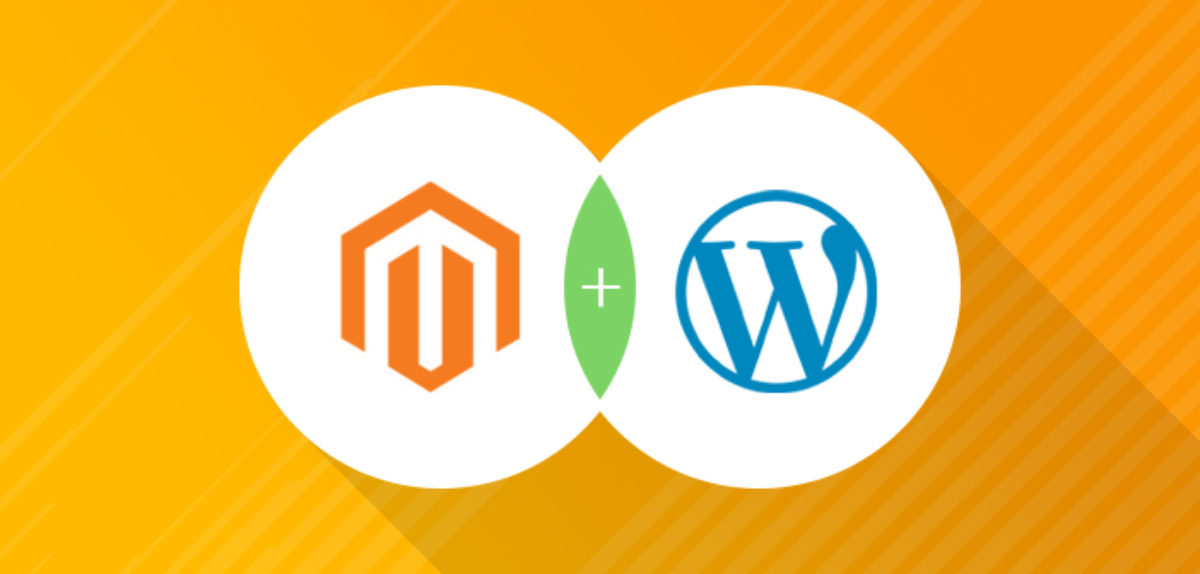




















Sin comentarios